Playストアを効果的にダウンロードできない5つの方法
プレイストアは場所として有名ですゲーム、書籍、音楽、ソーシャルメディア、チャットアプリケーション、オンラインショップアプリケーションなどのダウンロードアプリケーション。しかし、Playストアでアプリケーションをダウンロードできないなどの問題が発生したことがありますか?もしそうなら、確かにそれは本当にあなたを苛立たせます。 Playストアにアプリケーションをインストールするときに繰り返し発生するためです。
Playストアでアプリケーションをダウンロードするときによく発生する問題(継続的な読み込み、メモリがいっぱいのため保存できないアプリケーションなど)。
ダウンロードするときも長い待ち時間がありますアプリケーションとダウンロードが完了した後、スマートフォンの画面に「利用可能なストレージが不足しています」という碑文が表示されます。スマートフォンのストレージ容量がいっぱいで、アプリケーションのインストールを完了できないことを示しています。
Playストアをダウンロードできない問題を解決する方法
次に、プレイストアの扱い方どのアプリケーションをダウンロードできないのですか?以下の方法でアプリをダウンロードできますのでご安心ください。
1.すべてのアプリケーションのキャッシュを削除します

画像:オペラ
オンになっているアプリケーションに蓄積されたキャッシュスマートフォンはPlayストアでアプリケーションをダウンロードできません。実際、すべてのアプリケーションにはキャッシュが保存されているか、ジャンクファイルと呼ばれることがよくあります。ジャンクファイルは、クリーニングするためのルーチンである必要があります。ジャンクファイルはデバイスのストレージ容量のスペースを占有するためです。
そして、蓄積するジャンクファイルも作成しますデバイスのパフォーマンスが非常に遅くなります。キャッシュファイルを削除しないと、アプリケーションをPlayストアにダウンロードしてインストールできなくなります。したがって、次の手順に従ってキャッシュファイルを削除する必要があります。
- まず、メニューに入る必要があります 設定.
- 次に、メニューに入る必要があります 用途 またはアプリケーション
- すでにログインしている場合は、アプリケーションを選択して選択できます キャッシュをクリア.
- キャッシュデータを消去するには、ガジェットにインストールされている他のアプリケーションでこれを実行します。
上記の手順を実行した場合は、必要なアプリケーションをPlayストアに再インストールできます。
2. Google Playサービスをアンインストールする必要があります

画像:Greenbot
Playストアを克服する他の方法はできませんダウンロードは、Google Play Serviceをアンインストールすることによって行われます。 Google PlayストアはGoogle Playサービスに直接関連しているためです。したがって、Playサービスの問題はPlayストアに大きな影響を与えます。したがって、最初にPlay Servicerを改善できます。 Google Play開発者サービスをアンインストールするために実行できる手順に従います。
- まずメニューに入ります 設定 .
- 次に、メニューも選択する必要があります 用途 またはアプリケーション。
- その後、検索して選択できます Google Playサービス.
- 次に、あなたが取る最初のステップは、セクションをクリックして最初にキャッシュデータをクリアすることです キャッシュをクリア そしてまた データを消去。また、Playストアでアプリケーションを直接ダウンロードすることもできます。
- ただし、Playストアで再生して必要なアプリケーションをダウンロードおよびインストールできない場合は、最初と2番目の手順に戻る必要があります。
- そしてあなたが持っているなら、あなたは選ぶことができます 更新のアンインストール。 Playサービスを無効にします。
- その後、スマートフォンを再起動できます。
- 最後に、Playストアで必要なアプリケーションをダウンロードできます。
3.不要なアプリケーションを削除する必要がある

画像:スキルオブテック
アプリケーションは確かに内部で重要なものになっていますスマートフォン。アプリを持たないスマートフォンでも、日常のユーザーにとって便利なアプリで満たすというスマホの目的を考えると、不思議で不可能な音になってしまいます。
通常、人々はスマートフォンを充電しますゲーム、音楽、ソーシャルメディアアプリケーションを備えたもの。ただし、インストールするアプリケーションが多すぎると、スマートフォンのストレージ容量がすぐに使い果たされます。
これにより、スマートフォンのメモリの空き容量が不足しているため、他のアプリケーションをダウンロードしてください。したがって、使用しなくなった一部のアプリケーションを削除する必要があります。方法は以下の通りです。
- まず、設定メニューに入る必要があります。
- 次に、[アプリケーション]メニューを選択する必要があります。
- 次に、不要または使用しないアプリケーションを選択できます。
- さて、あなたは押すことができます アンインストール 選択したアプリケーションで。
- また、不要になったすべてのアプリケーションをクリーンアップするには、上記の2番目と3番目の手順を繰り返す必要があります。
上記の方法を実行した後、Playストアで必要なアプリケーションをもう一度ダウンロードしてみてください。
4.アプリケーションを外部メモリに移動する

画像:psafe.com
確かにあなたはプレイのようなイベントを経験しました利用可能なストレージが不足しているなどの警告を突然出したストアですか?まあ、それはスマートフォンのストレージ容量が利用できないか不十分であるためです。
しかし、それを簡単にしてください、あなたはそれを扱うことができますアプリケーションを外部メモリに移動する方法。ただし、ガジェットの外部ストレージスロットでSDカードを使用する必要があります。アプリケーションを外部メモリに移動する次の方法:
- まず、メニューに入る必要があります 設定.
- 次に、メニューに入ることができます アプリケーション.
- 移動するアプリケーションを選択して、メニューをクリックします SDカードに移動.
- 2番目と3番目の方法を繰り返して、他のアプリケーションを外部メモリに移動できます。
そして最後に、上記の手順を完了したら、Playストアでアプリケーションをダウンロードしてもう一度試すことができます。
5.プロキシの削除
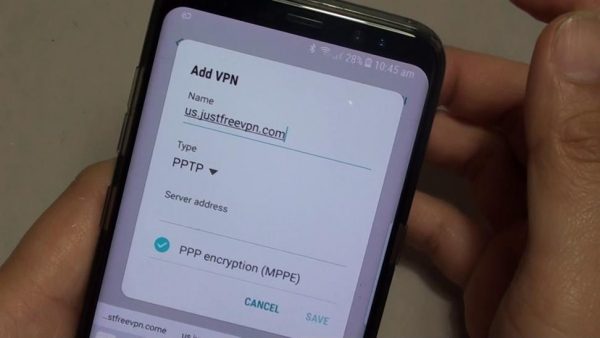
画像:Android XYZ
問題がPlayストアにある場合完全なメモリ容量のためではなく、エラー491やエラー403などのエラーメッセージが表示されます。その後、ガジェットのAPN設定でプロキシを削除してみてください。方法は次のとおりです。
- まず、メニューに入る必要があります 設定.
- 次に選択できます もっと.
- そして、あなたは開くことができます モバイルネットワーク。
- 次に選択します アクセスポイント名.
- 次に、現在使用しているAPNを選択し、プロキシ列とポートを削除できます。
- 最後に、保存して、Playストアでアプリケーションをダウンロードするためにもう一度試す必要があります。
これらは、Playストアでダウンロードできないことを克服するために使用できる方法です。ぜひお試しください!








